Как на Фейсбук удалить страницу
Социальные сети – одно из величайших изобретений XXI века. С его помощью люди могут свободно общаться, читать последние новости и пр. Но есть и обратная сторона медали. Соцсети забирают много времени. Некоторые люди настолько зависимы от социальны сетей, что они часами залипают в Facebook. Из-за этого сильно снижается продуктивность и нормально работать или учится становится невозможно. В таком случае стоит задуматься о том, как на Фейсбук удалить страницу.
Деактивация и удаление – в чем отличие
Перед тем как удалиться из Фейсбука, вы должны понимать, что соцсеть поддерживает два типа удаления. Первый – деактивация. По сути, это временное удаление аккаунта. Если вы провели деактивацию, то ваш профиль становитья недоступным. При этом часть информации о вас сохраняется. Вероятнее всего загруженные фото будут утеряны, тем не менее на страничке сохранятся персональные данные (имя, фамилия, список групп и пр.). Благодаря этому деактивированный аккаунт можно восстановить в любой момент.
Свою страницу в Фэйсбуке можно удалить полностью. В этом случае вся информация о вас будет утеряна. Полностью удаленная страничка процессу восстановления не подлежит.
Деактивация
Перед тем как временно удалить аккаунт в Facebook, вы должны авторизоваться в соцсети. Сделав это, руководствуйтесь следующей инструкцией:
- В правом верхнем углу страницы располагается маленький треугольник. Нажмите на него. Это приведет к появлению выпадающего списка. Выбирайте пункт «Настройки».
- Произойдет переход на новую страницу. Там надо войти в раздел «Безопасность» (меню слева). Внизу можно заметить гипертекст «Деактивировать аккаунт». Нажмите на эту надпись.
- Появится новая страница, на которой вас попросят указать причину деактивации. Отметьте нужный пункт. Если подходящего для вас варианта в предложенном списке не оказалось, то в таком случае выберите «Другое» и опишите свою ситуацию.
- Перед тем как временно удалить аккаунт в Фейсбук, отметьте галочкой пункт «Отказаться от получения электронных писем». В обратном случае оповещения с сайта продолжат приходить вам на почту. Проделав все вышеописанные манипуляции, нажмите на «Подтвердить».
- Перед тем как временно удалить страницу на Facebook сайт запросит у вас пароль от аккаунта. Это необходимая мера, которая призвана защитить ваш профиль от злоумышленников. Введите пароль, после чего нажмите на «Отключить сейчас».
- Соцсеть попросит вас ввести капчу. Чтобы удалить себя из Facebook вбиваем текст с изображения, после чего кликаем на «Отправить». Вуаля – ваш аккаунт в соцсети Фэйсбук деактивирован.
Полное удаление
Перед тем как в Фейсбуке удалить страницу, необходимо войти в свой аккаунт. После этого перейдите по этой ссылке. Чтобы удалить себя из Фэйсбук cделайте следующее:
- Нажмите на кнопку «Удалить мой аккаунт».
- Перед тем как навсегда удалить страницу в Фейсбук соцсеть должна удостовериться в том, что за компьютером находится реальный владелец страницы. Для этого интернет-сайт попросит вас ввести пароль и капчу.
- Затем нажмите на «ОК». Теперь ваш профиль в соцсети Facebook удален.
Заметьте, что аккаунт, подлежащий удалению без восстановления, исчезнет не сразу. Все данные будут удалены спустя 14 дней. Такой срок администрация дает для того чтобы вы могли хорошенько обдумать свое решение перед тем, как навсегда удалиться из Фейсбука. Что касается поисковых систем, то они перестанут отображать ваш аккаунт спустя 90 дней после удаления. То есть от вашего профиля не останется ни малейшего следа.
Удалить Facebook с телефона
Удалить страницу в Фейсбук навсегда с мобильного телефона невозможно. Подобной функции в официальном приложении не реализовано. Тем не менее с помощью смартфона можно временно удалить (т.е. деактивировать) профиль. Это может быть полезно, если вам срочно понадобилось скрыть личные данные. Перед тем как временно удалиться с Facebook вам понадобится официальный мобильный клиент соцсети. Как правило, он установлен на смартфонах по умолчанию. Если у вас нет приложения, то вы можете скачать его с Play Market (для Андроид смартфонов) или AppStore (для устройств, работающих на iOS) совершенно бесплатно.
Установив и активировав приложение Facebook на своем смартфоне, используйте следующее пошаговое руководство:
- Зайдите в мобильную утилиту и авторизуйтесь.
- После этого зайдите в главное меню, тапнув по значку, который выглядит как треугольник.
- В выпадающем списке нажмите на пункт «Настройки», после чего выберите вариант «Настройки аккаунта».
- Перейдите в раздел «Безопасность». Там расположена кнопка, которая позволяет произвести деактивацию аккаунта. Тапните по ней.
Если вы желаете распрощаться со своим профилем в Фэйсбук раз и навсегда, то в таком случае вам понадобится стационарный компьютер.
Удалить мобильное приложение
Как уже упоминалось выше, на большинстве мобильных устройств Фэйсбук установлен по умолчанию. Тем не менее это не всегда желательно. Большинство жителей СНГ предпочитают использовать российские соцсети (ВКонтакте, Одноклассники и пр.). Соответственно, для таких людей актуален вопрос как удалить Фейсбук с телефона. А делается это очень просто:
- В своем смартфоне зайдите в стандартное меню «Настройки». Отыщите там раздел «Приложения» и активируйте его.
- После этого система выдаст список программ, которые на данный момент установлены на вашем девайсе. В предложенном перечне отыщите Фэйсбук и нажмите на него.
- Произойдет переход на страницу со сведениями о приложении. Чтобы удалить Фейсбук со своего мобильного гаджета нажмите на кнопку «Выключить». После этого подтвердите свои действия.
В результате вышеописанных манипуляций мобильная программа будет удалена, благодаря чему на вашем телефоне появится немного свободной памяти.
droidov.com
Как удалить аккаунт в Фейсбук навсегда
Если вы всерьез озаботились вопросом: «Как удалить аккаунт в Фейсбук?», то данная статья подскажет на него ответ.
Разумеется, не все так просто и добраться до заветной кнопки удаления профиля в один клик не удастся. Соцсеть Фейсбук предлагает два решения проблемы:
- Деактивация личной страницы, которая не уничтожит ее, но не даст возможности другим пользователям заходить на нее и вообще видеть, что она существует. Кстати, восстановить страничку можно в любой момент, зайдя на сайт и введя логин и пароль.
- Полное удаление аккаунта, которое произведет абсолютное удаление страницы и всех данных (фото, видео, музыкальные треки, записи на стене, личные сообщения и тому подобное).


Как осуществить деактивацию аккаунта Facebook
- Заходим в свой профиль. Вверху странички можно увидеть синюю панель на которой необходимо нажать на изображение треугольника (крайнее справа).
- В появившемся меню нужно выбрать надпись «Настройки».


- Далее, на панели слева выбираем пункт «Безопасность».


- Напротив нижней записи в списке «Деактивировать аккаунт» нажимаем на ссылочку «Редактировать».
- Чуть ниже появится надпись в виде ссылки «Деактивировать аккаунт». Нажимаем на нее.


- Далее, следует указать причину покидания сайта и проставить галку в окне напротив пункта «Отказ от электронных писем».


- Нажимаем синюю кнопочку «Деактивировать». Вот и все, процедура завершена.
Как удалить Фейсбук аккаунт навсегда
- Заходим на свою страницу. Нажимаем на значок треугольника, расположенный на синей панели вверху странички.
- В появившемся меню, выбираем пункт «Помощь».


- Далее, выбираем ссылочку «Посетить справочный центр». После перемещения на страницу справочного центра, на панели слева выбираем пункт «Управление вашим аккаунтом».


- Затем, опять на панели слева выбираем пункт «Управление вашим аккаунтом».


- Заходим в пунк «Деактивировать или удалить аккаунт»


- Затем в блоке «Удаление аккаунтов» щелкаем на первый пункт. Откроется текст с предупреждением о потере данных. А в конце первого абзаца будет ссылка в виде слов «сообщите нам об этом». Нажимаем на нее.


- Произойдет переход на страницу удаления профиля. Там необходимо нажать на синюю кнопочку «Удалить мой аккаунт».


- После чего в появившемся окне следует ввести пароль от страницы и выполнить какое-либо действие, подтверждающее, что вы не робот (например, выбрать из предложенных картинок все, на которых изображен тигр).


- Далее, следует нажать на белую кнопку «ОК» внизу окна.
- Также вы можете сразу зайти на страницу удаления аккаунта в Facebook по ссылке:- https://www.facebook.com/help/delete_account
Видео по удалению аккаунта в Facoobeok:
xn—-7sbbnvnbd8df8h.xn--p1ai
Как удалить страницу в Фейсбук навсегда


Вы решили удалиться из Фейсбук и уже пятый раз восстанавливаете свою страничку после непродолжительного отсутствия? Есть простой способ избавиться от этой социальной сети раз и навсегда.
Как происходит обычное удаление в Фейсбук
Заходим в свой аккаунт Фейсбук и кликаем по этой ссылке:
https://www.facebook.com/deactivate.php
Видим надпись «Вы уверены, что хотите деактивировать свой аккаунт?», указываем причину удаления. После нажатия кнопки «подтвердить» ваша страничка станет недоступной.
Единственный минус такого удаления это то, что вы легко можете ее восстановить, зайдя в Фейсбук снова и нажав восстановить.
Удаляем страницу в Фейсбук навсегда
Когда вам надоест искать кнопку «удалить навсегда свой аккаунт» , вы переходите по этой ссылке https://www.facebook.com/help/delete_account
И наблюдаете такую картинку


Остается только нажать на кнопку «удалить мой аккаунт» и вы навсегда удалитесь с Фейсбук.
v-mire.net
Как удалить страницу в Фейсбук навсегда без восстановления, временно
Социальные сети имеют свои преимущества и недостатки. К последним можно отнести тот факт, что они чертовски отвлекают от работы. Игры, лента новостей, переписка с друзьями… Некоторые пользователи принимают решение избавиться от всего этого. Их интересует, как удалить страницу в Фейсбук навсегда без восстановления.
Поэтому я расскажу о способах удаления как личных, так и бизнес страниц. Это может понадобиться не только для решения указанной выше проблемы, но и в тех случаях, когда вы просто хотите создать новый аккаунт и избавиться от старого.
![]()
![]()
СОДЕРЖАНИЕ СТАТЬИ:
Как удалить профиль Facebook?
До 2010 года такой вопрос остался бы без ответа, поскольку разработчики не предоставляли подобных возможностей. Но по многочисленным просьбам пользователей, команда Цукерберга все же добавила два решения:
- Блокировка на определенный срок. Если захотите вернуться в сеть Фейсбук, то сможете в любой момент возобновить все данные;
- Окончательная деактивация с удалением всей информации. В таком случае все «мосты будут сожжены».
Первый способ идеально подходит, когда нужно временно скрыть свой аккаунт. Люди не смогут заходить на Вашу страницу, но Вы останетесь подписаны на все группы и сообщества. А когда настанет подходящий момент – запросто восстановите доступ к соцсети.
А вот второй метод – радикальный. Перед его использованием стоит тщательно взвесить все «За» и «Против», иначе обратного пути уже не будет. Фото, видео, посты, лычные анкетные данные сотрутся навсегда.
Далее рассмотрим оба решения.


Временное отключение
Любите уходить и снова возвращаться в социальные сети? Хотите уйти в отпуск, чтобы Вас никто не тревожил сообщениями? Какая бы причина не была актуально для Вас, способ используется следующий:
- В браузере открываем сайт Фейсбук, авторизируемся, указав свой логин и код доступа к аккаунту.
- Справа кликаем по черной стрелке (возле знака вопроса) для раскрытия меню. Внутри выбираем пункт «Настройки».
![]()
![]()
Если же все действия выполняете на мобильном устройстве, то нужно искать значок «три полоски».
- Ранее нужно было в новом окне перейти на вкладку «Безопасность» для временной блокировки, но с недавних пор эта функция переместилась в раздел «Общие» (он отображается по умолчанию). Отыщите пункт «Управление аккаунтом» и раскройте список опций, нажав на ссылку «Редактировать» справа. В самом низу будет нужный вариант:
![]()
![]()
Обратите внимание на описание последствий. Для более детального изучения вопроса есть целый раздел в справочной системе соцсети (жмем «Подробнее»).
- После нажатия на ссылку, нужно будет еще раз ввести пароль к профилю. Это делается для подстраховки, чтобы никто чужой не мог так просто взять и деактивировать Вашу личную страницу.
Вот и всё. Когда захотите вновь воспользоваться прелестями FB, достаточно будет войти в систему и пройти простую процедуру аутентификации.
А теперь переходим к радикальным мероприятиям.
Автор рекомендует:
Как удалить страницу в Фейсбук навсегда?
Перед тем, как уничтожать насовсем «всё, что было нажито непосильным трудом», рекомендую сохранить важные фото, видео и прочий ценный контент. Повторяю – возможности восстановления не будет!
- Идем на сайт ФБ, кликаем на круглый значок с вопросительным знаком в правом верхнем углу. А затем переходим по ссылке в «Справочный центр»:
![]()
![]()
- Откроется новый ресурс, посвященный решению различных проблем пользователей Facebook. В поле сверху пишем запрос, к примеру: «как удалить свой аккаунт навсегда» и видим ниже несколько результатов:
![]()
![]()
- Выбрав подходящий, получите полезную информацию по теме, массу предупреждений и отговорок. Но среди текста будет ссылка на необходимое действие – вот она. Вас «перебросит» в такое вот окно:
![]()
![]()
- Думаю, не стоит пояснять, что делать дальше.
Лучшие советы редакции:
Удаление страницы сообщества в Фейсбуке
С личным аккаунтом разобрались. Но что. Если Вам нужно избавиться не от профиля пользователя, а от конкретной странички, созданной Вами. Это может быть визитка бизнеса, сообщество по интересам.
Здесь ситуация намного проще.
- Достаточно перейти к ресурсу, который хотите удалить и сверху нажать по надписи «Настройки»:
![]()
![]()
- Не меняя вкладку, листаем в конец списка и видим опцию «Удалить страницу». Нажимаем на «Редактировать», а затем «Навсегда…»:
![]()
![]()
Элементарно, согласитесь!
Видео
Какой вариант выбрать – без восстановления или временная блокировка – зависит от Вас. Данная инструкция актуальна на сентябрь 2017 года. Вполне возможно, что Фейсбук внесет изменения, о которых я не узнаю своевременно. Поэтому очень прошу сообщать мне о любых несоответствиях, чтобы я мог вносить корректировки.
it-tehnik.ru
Как удалить аккаунт Facebook на компьютере и телефоне
Как удалить страницу в Фейсбук? Этот вопрос возникает у пользователей, которые по каким-либо причинам решают отказаться от личного профиля. Например, в связи с недостатком свободного время, при переходе на другую учетку и т. д.
Руководство
Сначала мы разберем основную суть процедуры, а потом уже рассмотрим различные ее нюансы:
- Что делать в случае забытых регистрационных данных.
- Стирание заблокированной «учетки».
- Инструкция для мобильных устройств.
Основная процедура
В случае с компьютером и действующим профилем все просто:
- На главной страничке необходимо кликнуть по знаку треугольника, который находится в верхней части на панели.
- В появившемся меню выбрать пункт «Настройки».
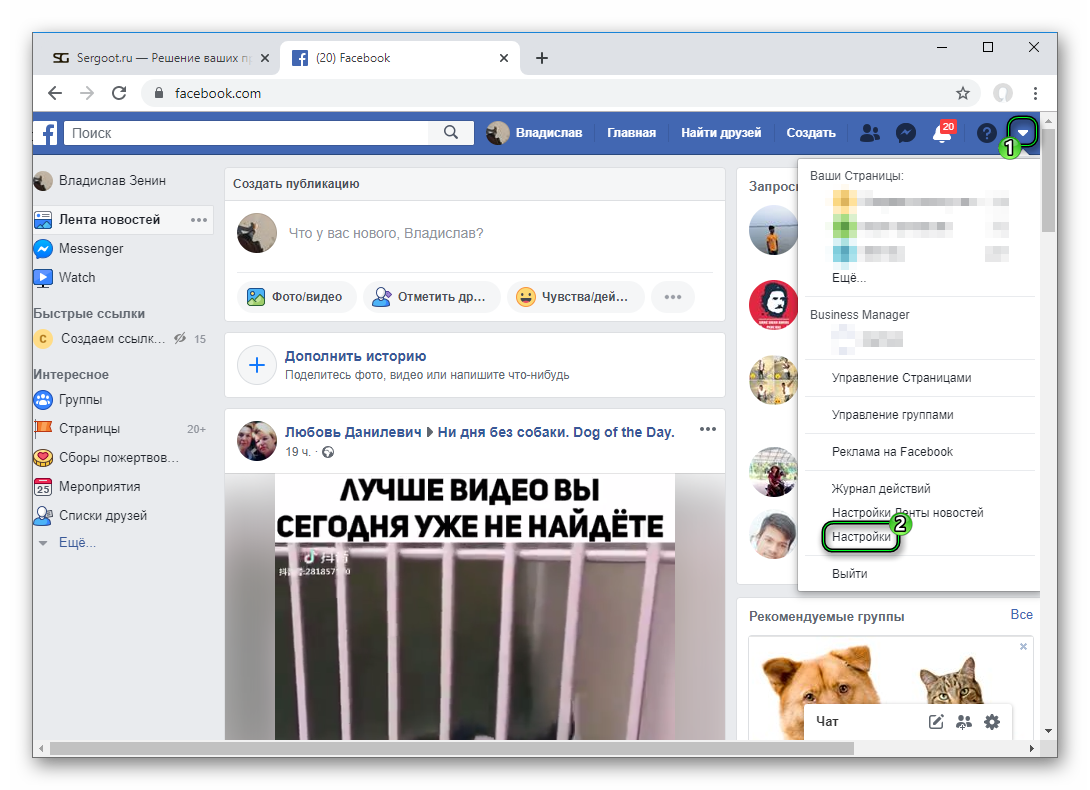
- Далее ищем блок «Ваша информация на Facebook» и кликаем по нему.
- Щелкаем по записи «Посмотреть» в самом низу.
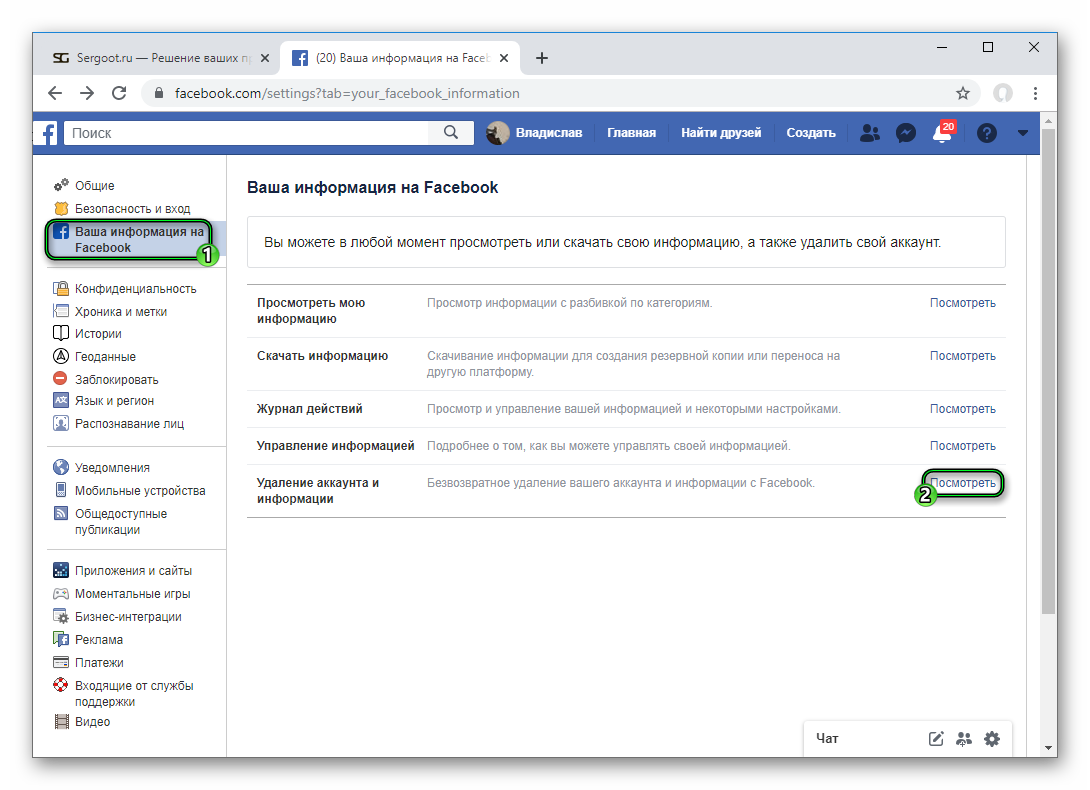
- Кликаем по синей кнопке.
- Вводим пароль от профиля и жмем «Продолжить».
- Завершаем процедуру.
Вот и все. Теперь аккаунт деактивирован и через 30 дней он будет окончательно стерт. Это один из ответов на вопрос о том, как удалить аккаунт в Фейсбук. Но теперь пора поговорить о более сложных случаях. И о них в следующих главах.
Что делать, если забыли пароль
В этом случае ничего не получится. Для начала придется восстановить доступ к странице и только потом приступать к удалению учетной записи. В этой главе мы расскажем о том, как это сделать правильно. И снова нам потребуется только веб-обозреватель.
Итак, как удалить страницу в Фейсбук, если забыл пароль? Для этого нам потребуется доступ к почтовому ящику, который использовался для создания аккаунта. А вот и подробная инструкция, рассказывающая о том, что нужно делать:
- Посещаем официальный сайт ФБ.
- Кликаем ЛКМ по кнопке «Забыли…».
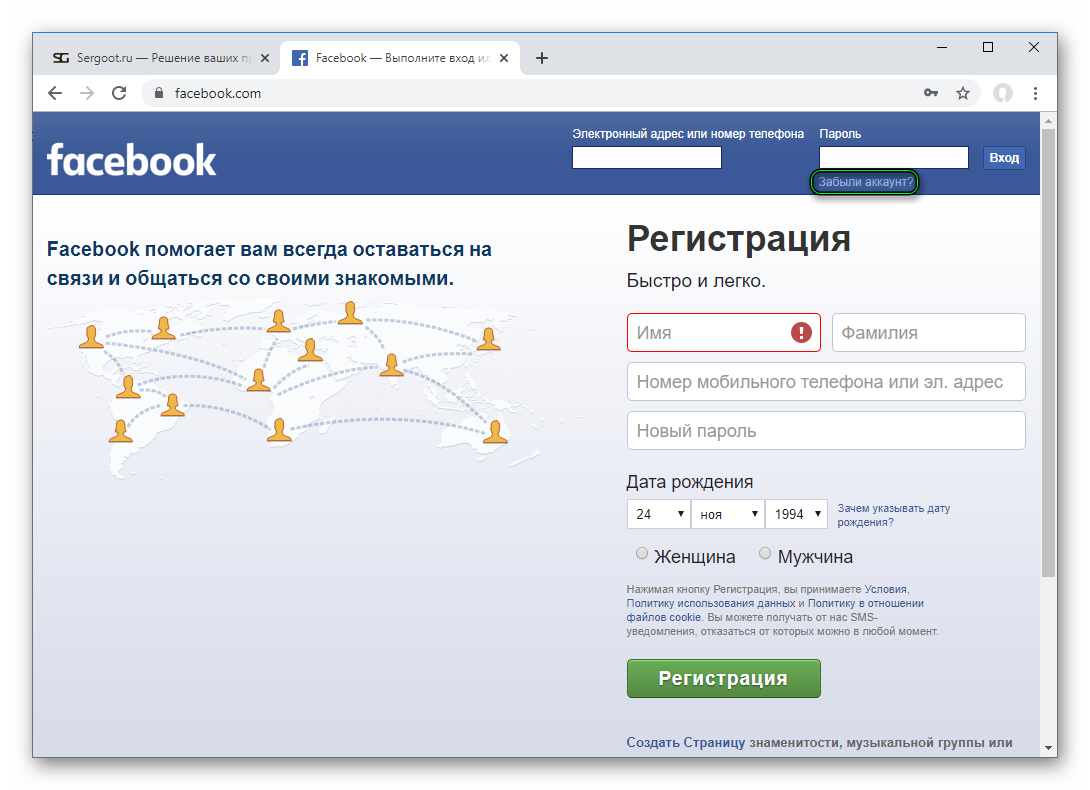
- Восстанавливаем доступ к собственному профилю по предложенной инструкции.
- Переходим к предыдущему разделу статьи и выполняем удаление.
Вот так можно легко восстановить пароль и начать процедуру уничтожения учетной записи на Facebook. Как правило, процесс не занимает много времени. Но теперь стоит поговорить о еще более сложном случае.
В некоторых случаях процедура восстановления при помощи электронного адреса не работает. В этом случае нужно позаботиться о том, чтобы был доступен тот номер телефона, который был привязан к аккаунту. Ибо если его нет, то восстановить пароль не получится никакими способами. Тогда можно будет забыть об удалении страницы. Да и новый аккаунт создать не получится, пока будет активный старый. А если и получится зарегистрировать новую учетную запись, то ее тут же заблокируют за нарушение правил социальной сети
Ситуация с блокировкой
Как удалить заблокированный аккаунт в Фейсбук? Здесь все сложнее. Для начала придется восстановить доступ к аккаунту. А с теперешней политикой администрации Facebook шансы на восстановление очень низкие. При желании вы можете попробовать.
Инструкция для мобильных устройств
Как удалить аккаунт Фейсбук навсегда с телефона? Ответ на этот вопрос интересует многих. Для этого нам потребуется всего лишь смартфон (без разницы, на iOS или на Android) и установленное официальное приложение Facebook с введенными регистрационными данными. Выполняется все так:
- В панели управления приложением нажимаем кнопку с тремя горизонтальными полосками.
- В появившемся меню тапаем по пункту «Настройки и конфиденциальность» и затем «Настройки».
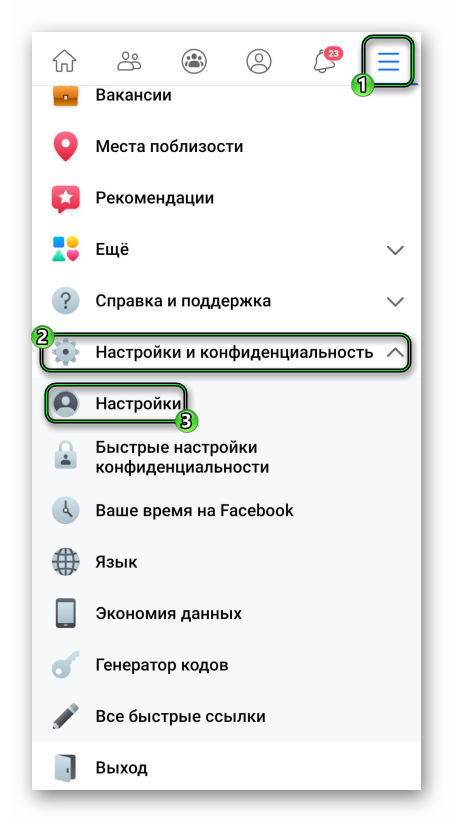
- Далее находим блок «Ваша информация на Facebook» и переходим в меню «Управление…».
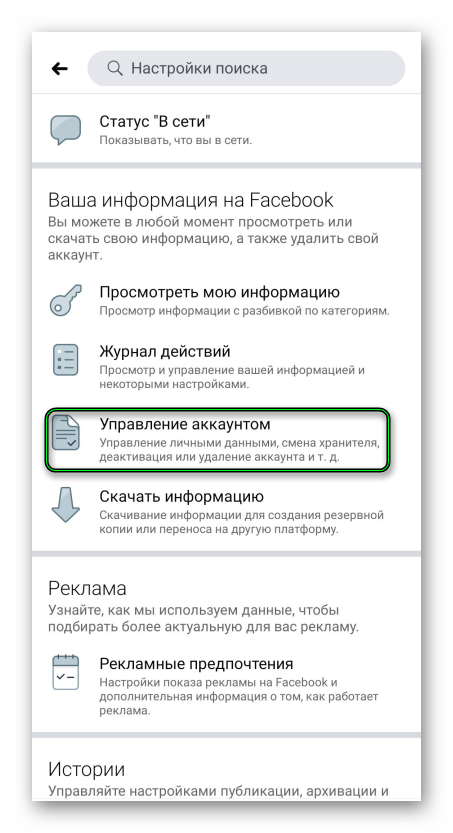
- Теперь тапаем по пункту
- Затем выбираем «Удаление аккаунта» и жмем «Продолжить…».
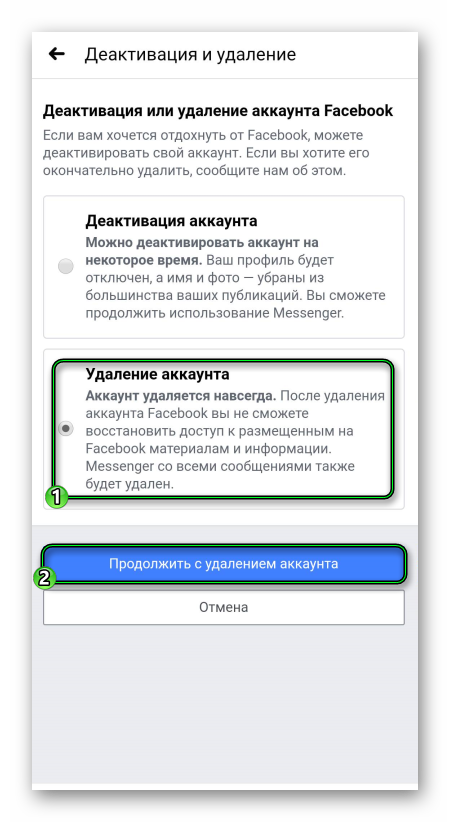
- Вводим пароль от учетной записи и подтверждаем действие при помощи нажатия на «ОК».
Вот и вся процедура. Окончательное удаление страницы будет осуществлено через 30 дней после выполнения данной процедуры. Быстрее никак нельзя. Хорошо хоть, что в мобильном приложении можно удалить страницу.
sergoot.ru
Как удалить страницу в фейсбуке?
Facebook не только самая популярная социальная сети, но еще самая хитрая и самая сложная. Деактивировать аккаунт не значит удалить его, это просто скрывает ваши данные из видимости других членов социальной сети на время, пока вы снова не захотите восстановить аккаунт. Чтобы удалить аккаунт, собственный или бизнес-страницу, нужно немного поднапрячься. Или много, каждому свое.
Деактивировать аккаунт
Если вы думаете, что рано или поздно вернетесь в социальную сеть, то для вас лучше подойдет деактивация. Используйте ее. Для этого войдите в свой аккаунт через сайт Facebook или мобильное приложение и перейдите в настройки. Если используете Android- или iOS-программу, нажмите «Настройки аккаунта» → «Общие» → «Управление аккаунтом» → «Деактивировать». Если вошли через сайт, кликните «Управление аккаунтом» → «Деактивировать аккаунт». Вам придет пароль подтверждения, а затем нужно следовать остальным подсказкам и все, готово, вы прелестны и деактивированы.

Удалить аккаунт
Удаление аккаунта стирает все ваши данные из социальной сети безвозвратно и поэтому эта процедура занимает несколько дней после того, как вы отправите запрос на удаление. За это время вы еще сможете отменить запрос. Полное стирание данных занимает около трех месяцев. Прежде, чем вы это сделаете, мы вам советуем пройтись по небольшой инструкции, как не потерять эти данные, если они вам вдруг понадобятся.
Сохраните копию своих данных в формате ZIP, в этом архиве будет все, что вам нужно, в том числе посты, фото и видео. Для этого вам нужно зайти в Настройки — Общие — «Загрузить копию вашей информации на Facebook» — «Начать создание архива» — После ввода пароля начнется загрузка.
Затем, перед удалением, проверьте к каким приложениям и сайтам подключен ваш профиль на Facebook. Спойлер: теперь придется отказаться от быстрого и удобного входа на некоторые сайты.
Связанные приложения и сайты могут точно также, как и Facebook, использовать вашу личную информацию, в том числе список друзей, ваши интересы и так далее. Это позволяет всем сайтам настраивать для вас более персонализированную рекламу, меняя ее и устраивая под вас. Зайдите в настройки, затем в приложения и уже там вы сможете увидеть все свои подключенные, посторонние сайты.
Минус всего этого в том, что теперь нужно зайти на каждый сайт и в каждое приложение, чтобы перенастроить авторизацию и перенести ее на другой сайт или на почту. Сделайте это до того, как удалить аккаунт.
С приложением делаете тоже самое, соглашайтесь на каждое «удалить», которое просит у вас Facebook. В части «Приложения, которые вы используете» отключите каждое приложение. Вот теперь все, однозначно все, другие приложения и сайты не имеют доступ к вашей информации (а у вас больше нет быстрого входа и других удобных штук, но нужно чем-то жертвовать).
Тем не менее, чтобы удалить информацию полностью с других приложений, вам придется лично обратиться к каждому из разработчиков, так как после отключения они будут продолжать хранить и использовать вашу информацию. Instagram довольно неприятное исключение, так как это часть компании Facebook, и удаляй не удаляй аккаунт и свои фото, они все равно какое-то время будут храниться на серверах компании. Ну, знаете «в течение целесообразного срока для восстановления или в целях аудита».
История
Историю в Facebook нужно чистить, хотя и она должна удаляться после удаления. Но лучше сделать, чем не доделать. Поэтому заходите в пункт «Журнал действий», который под стрелочкой рядом с вашим именем и теперь, самое веселое — самостоятельно убираете все, что вы наставили. Все лайки, репосты и комментарии. Займет время, но если уж вы решились удалить аккаунт, то по-другому никак.
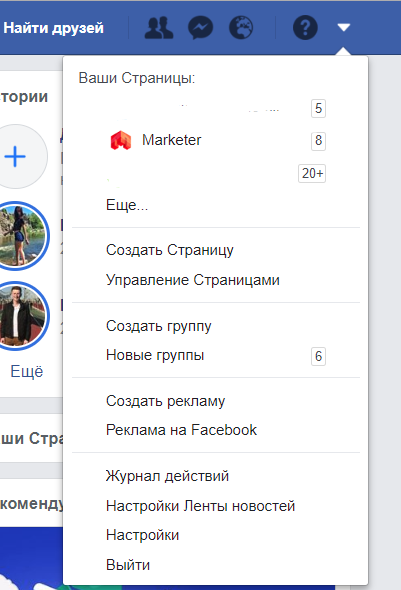
Удаление
Итак, финал всего. Самостоятельно найти эту страницу еще нужно поднапрячься (даже после очистки истории, это все еще сложно), но мы упрощаем задачу и говорим вам идти сюда. На своей почте ищите письмо, где вам подтвердят удаление аккаунта. Через месяц или около того аккаунт будет удален, но еще какое-то время информацию Facebook будет бережно хранить.
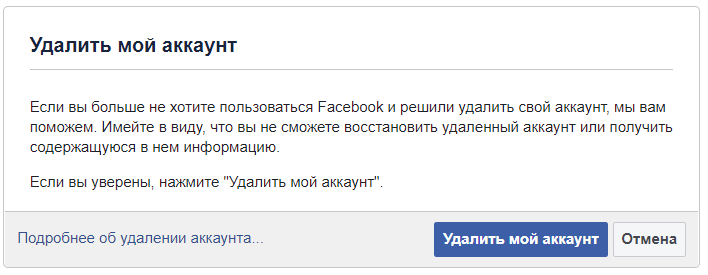
Удалить бизнес-страницу
Если же вам нужно удалить не свою страницу, а бизнес-паблик, то инструкция отличается. Теперь вам нужно зайти в настройки страницы, найти пункт «общие» и пункт «удалить страницу» дает полное понимание происходящего. Не мешает перед этим самостоятельно очистить страницу, если она вам действительно больше никогда не понадобится.
marketer.ua
Как удалить страницу в Facebook навсегда?Блог молодого админа

Практически у каждого современного подростка есть аккаунт в социальной сети, причем порой не один. Однако в жизни каждого человека может наступить такой момент, когда хочется избавиться от своей странички раз и навсегда. И тут возникает вопрос — как это сделать? На самом деле не так уж и сложно, в чем вы убедитесь несколько ниже. Сегодня пойдет речь о соц.сети «Фейсбук».
На текущий момент социальная сеть Facebook является самой крупной в мире — в ней насчитывается более одного миллиарда участников по всему миру. Ее создатель — молодой и амбициозный Марк Цукерберг, которое долгое время возглавлял список самых молодых миллиардеров. Стоит отметить, что Марк — вовсе не единственный, кто создавал сайт, на самом деле ему помогали друзья по колледжу: Крис Хьюз, Эдуардо Саверин и Дастин Московиц.
Братья Уинклвосс, которые учились вместе с Цукербергом в университете, впоследствии обвинили его в краже их идеи. Более подробно об этом рассказывается в фильме The Social Network, который вышел на экраны в 2010 году.
Словом, проект крайне интересный, хотя в России пользуется не самым большим успехом. Вероятно, виной всему ВКонтакте, сайт, который предпочитает большинство наших соотечественников.
Но хватит лирики, переходим к делу. До 2009 года на сайте невозможно было удалить все свои данные. Говорят, что даже после нескольких месяцев, прошедших после удаления страницы, пользователи обнаруживали, что часть их данных все равно оставалась на ресурсе. И лишь после того, как публичный протест подписало более 50 тысяч человек, администрация проекта добавить функцию деактивации аккаунта, причем существует два метода.
Первый способ (позволяет восстановить страницу)
Заходим на сайт, проходим авторизацию и в правом верхнем углу нажимаем на треугольник. Здесь выбираем раздел «Настройки».
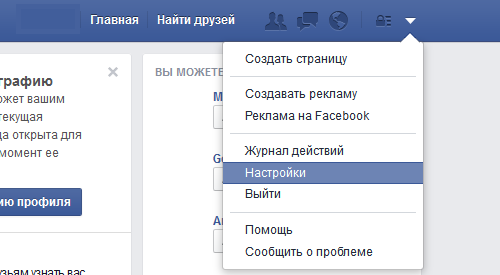
На открывшейся странице в правой стороне экрана нажимаем на ссылку «Безопасность».
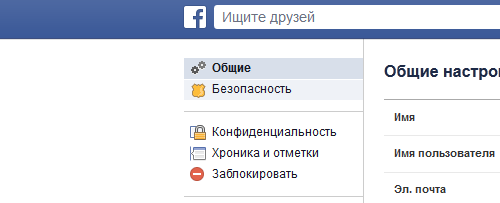
Под описанием функций вы увидите небольшую ссылку «Деактивировать аккаунт» — нажмите на нее.
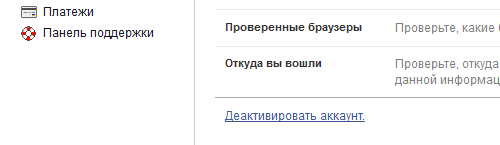
После этого вы можете выбрать причину своего решения. После необходимо необходимо кликнуть на кнопку «Подтвердить».
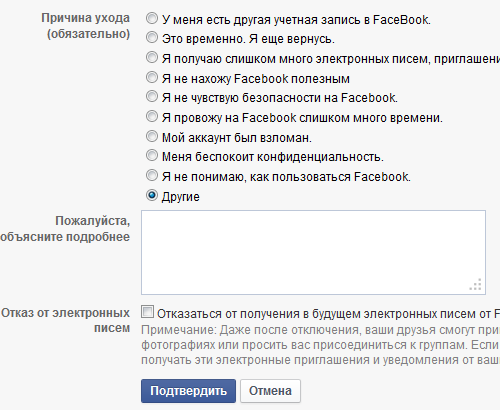
Перед вами появилось окошко, в котором надо ввести пароль от аккаунта и нажать «Отключить сейчас».
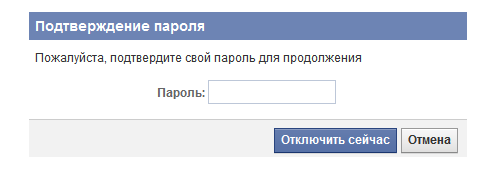
Все, проблема решена. Однако запомните, что как только вы вернетесь на эту страницу, то есть авторизуетесь, то профиль будет автоматически восстановлен. На почту вам придет дополнительное сообщение об этом.
Второй способ (навсегда)
Соответственно, восстановить аккаунт не удастся даже при большом желании.
Снова открываем сайт, вводим логин и пароль. Затем вводим эту ссылку в строку браузера httpss://www.facebook.com/help/contact.php?show_form=delete_account, нажимаем Enter и попадаем на страницу, где необходимо будет подтвердить свое решение.
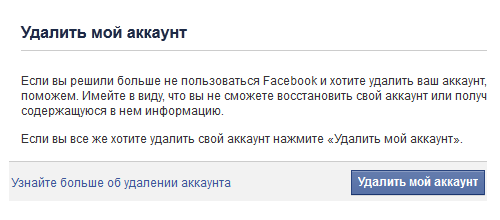
Нажимаем на «Удалить мой аккаунт», в открывшемся окне вводим пароль в верхнее текстовое поле, а в нижнее — капчу и кликаем по кнопке OK.
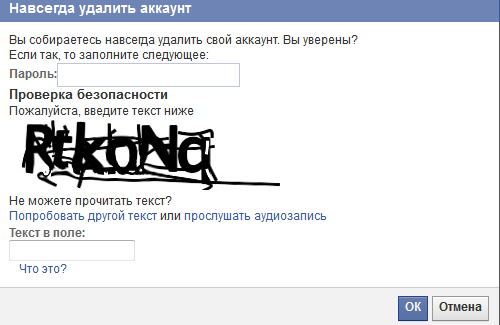
Открылось сообщение, из которого вы узнаете, что профиль был выключен на сайте, однако в течении 14 дней вы можете восстановить его. По прошествии двух недель он будет удален окончательно. Кликаем на ОК.

Все, вы вышли из аккаунта? он будет автоматически удален. Но у вас время для его восстановления. Для этого зайдите под своим логином на сайте и отмените удаление.
fulltienich.com
